Питання
Проблема: Як виправити помилку 0x8e5e03fb у Windows 10?
Windows 10 видала мені код помилки 0x8e5e03fb, коли я перевірив наявність оновлень. Я кілька разів натиснув кнопку «Повторити» і перезавантажив ПК. Однак помилка все ще виникає, і я не можу встановити доступні оновлення. Що я можу з цим зробити?
Вирішена відповідь
Помилка 0x8e5e03fb є однією з помилок оновлення Windows 10[1] це може статися в будь-який час, коли ви перевіряєте наявність оновлень або намагаєтеся їх інсталювати. У більшості випадків ця проблема виникає через проблеми з підключенням до Інтернету. Однак може бути багато інших причин побачити помилку, яка заважає встановити важливі оновлення, наприклад:
- Операційна система Windows виходить з ладу або зависає;
- проблеми з відключенням системи;
- проблеми із запуском Windows;[2]
- проблеми з монтажем;
- неправильні налаштування часу або дати;
- проблеми з програмним забезпеченням безпеки;[3]
- корупція в системі.
Щоб виправити помилку 0x8e5e03fb, вам слід почати з перевірки підключення до Інтернету,[4] встановити правильний час або дату та тимчасово вимкнути програмне забезпечення безпеки. Однак, якщо жодне з цих простих рішень не допомагає позбутися проблеми та встановити оновлення, дотримуйтесь методів, описаних нижче.
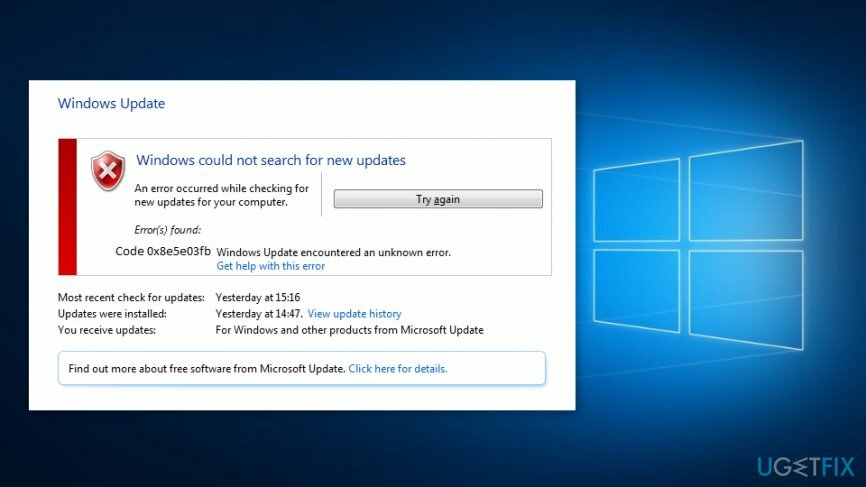
Методи виправлення коду помилки 0x8e5e03fb в Windows 10
Щоб відремонтувати пошкоджену систему, необхідно придбати ліцензійну версію Reimage Reimage.
Як ми щойно згадували, ви повинні почати з простих рішень, які можуть допомогти позбутися помилки 0x8e5e03fb. Однак якщо ваше з’єднання з Інтернетом міцне, час і дата правильні, а програмне забезпечення безпеки не є проблемою, виконайте наведені нижче дії.
Спосіб 1. Налаштуйте .NET Framework 3.5
Щоб відремонтувати пошкоджену систему, необхідно придбати ліцензійну версію Reimage Reimage.
- Клацніть правою кнопкою миші Почніть кнопку та виберіть Панель управління зі списку, що з’явився.
- Перейдіть до Програми.
- Виберіть Програми та можливості.
- Натисніть Увімкніть або вимкніть функції Windows на лівій панелі.
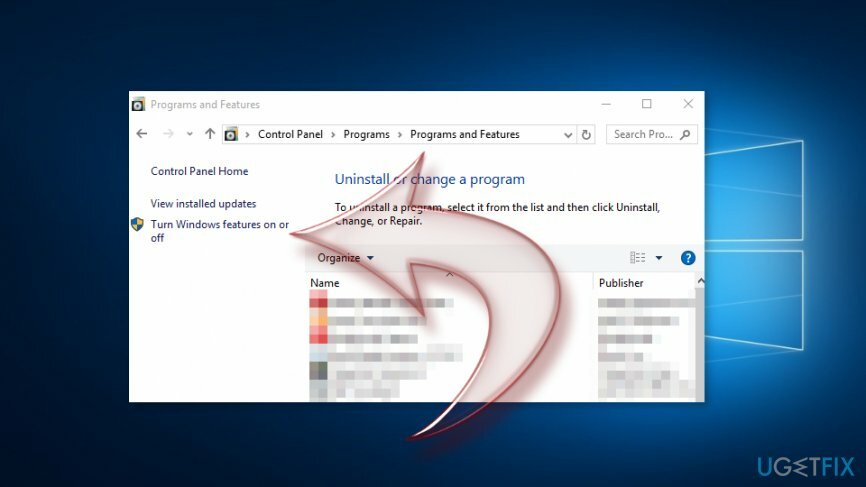
- Позначте галочку поруч .NET Framework 3.5 ящик для встановлення попередніх умов.
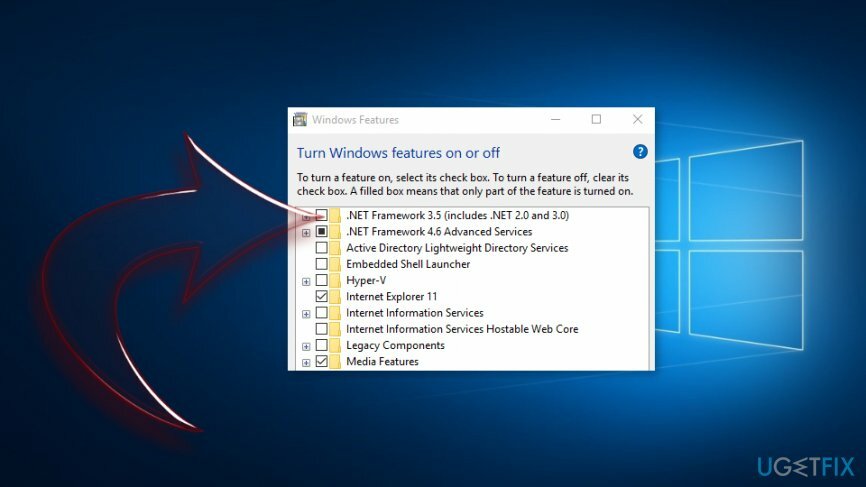
- Натисніть добре.
Спосіб 2. Запустіть команду SFC Scannow
Щоб відремонтувати пошкоджену систему, необхідно придбати ліцензійну версію Reimage Reimage.
- Натисніть Почніть і тип cmd у вікні пошуку Windows.
- Клацніть правою кнопкою миші Командний рядок і вибрати Запустити від імені адміністратора варіант.
- У вікні командного рядка введіть sfc/scannow і натисніть Введіть ключ.
- Зачекайте, поки Windows завершить сканування системи. Ви будете проінформовані, якщо були внесені якісь виправлення.
Спосіб 3. Запустіть DISM RestoreHealth
Щоб відремонтувати пошкоджену систему, необхідно придбати ліцензійну версію Reimage Reimage.
- Натисніть Зірка і ввійти cmd у полі пошуку.
- Клацніть правою кнопкою миші Командний рядок і вибрати Запустити від імені адміністратора вхід.
- У командному рядку введіть цю команду та натисніть Enter: Dism /Online /Cleanup-Image /RestoreHealth
- Після завершення сканування джерело помилки слід усунути.
Спосіб 4. Скидання компонентів оновлення Windows
Щоб відремонтувати пошкоджену систему, необхідно придбати ліцензійну версію Reimage Reimage.
Якщо попередні методи не допомогли, спробуйте скинути компоненти оновлення Windows, щоб виправити помилку 0x8e5e03fb. Однак цей метод вимагає зміни реєстру Windows. Таким чином, вам слід створити резервну копію реєстру на випадок, якщо щось піде не так.
- Клацніть правою кнопкою миші Почніть і вибрати Командний рядок (адміністратор) з меню.
- Ви отримаєте вікно підтвердження. Натисніть Так.
- Введіть наступні команди та натисніть Введіть після кожного з них, щоб зупинити BITS, Cryptographic, MSI Installer і Windows Update Services:
чиста зупинка wuauserv
чиста зупинка cryptSvc
чисті стоп-біти
мережевий сервер зупинки - Після виконання цих команд введіть наступні та натисніть Enter після кожної з них. Вони перейменують папку SoftwareDistribution і Catroot2:
ren C:\\Windows\\softwareDistribution SoftwareDistribution.old
ren C:\\Windows\\System32\\catroot2 Catroot2.old - Коли вам потрібно перезапустити ITS, Cryptographic, MSI Installer і Windows Update Services, які ви зупинили на третьому кроці. Введіть ці команди та натисніть Enter після кожної з них:
чиста зупинка wuauserv
чиста зупинка cryptSvc
чисті стоп-біти
мережевий сервер зупинки - Після виконання останньої команди введіть Вихід у команді та рядку, щоб закрити програму. Перевірте, чи допоміг цей метод виправити помилку 0x8e5e03fb.
Спосіб 5. Виконайте скидання комп’ютера
Щоб відремонтувати пошкоджену систему, необхідно придбати ліцензійну версію Reimage Reimage.
Якщо жоден із наведених вище методів не допоміг виправити помилку 0x8e5e03fb в Windows 10, вам слід скинути налаштування комп’ютера. Перш ніж почати, ми настійно рекомендуємо створити копії файлів і зберігати їх на зовнішньому (або хмарному) диску. Після перезавантаження комп’ютера Windows буде перевстановлено. Тому всі ваші файли будуть видалені. Після скидання на вашому комп’ютері будуть тільки попередньо встановлені програми.
- Перейдіть до Пуск > Налаштування > Оновлення та безпека.
- Виберіть Відновлення параметр на лівій панелі.
- Натисніть Скиньте цей ПК варіант.
- Вдарити Розпочати кнопку.
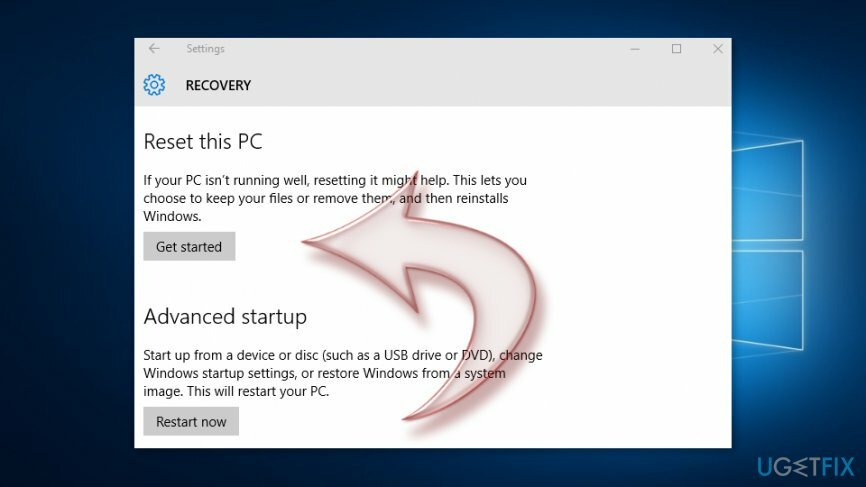
- У блакитному «Вибери варіант» вибір екрана Зберігайте мої файли варіант.
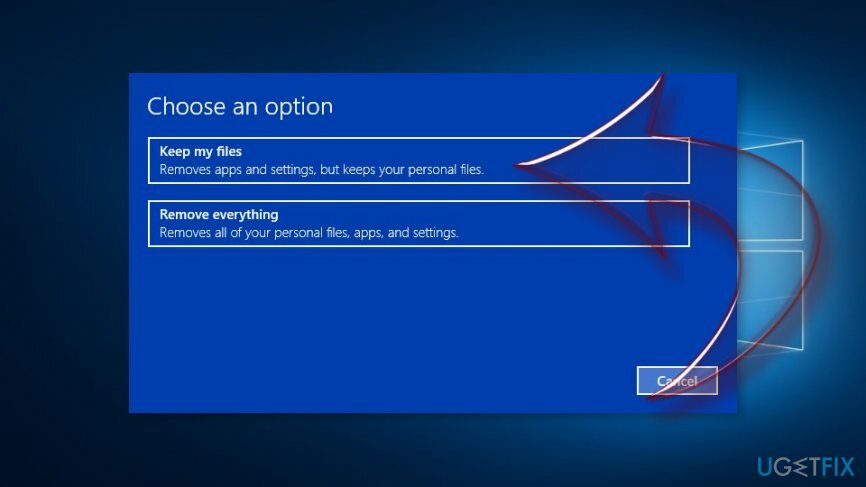
Дотримуйтесь інструкцій на екрані. Після завершення скидання комп’ютера ви зможете без помилок інсталювати всі оновлення Windows.
Виправляйте свої помилки автоматично
Команда ugetfix.com намагається зробити все можливе, щоб допомогти користувачам знайти найкращі рішення для усунення їхніх помилок. Якщо ви не хочете боротися з методами ручного ремонту, скористайтеся автоматичним програмним забезпеченням. Усі рекомендовані продукти перевірені та схвалені нашими професіоналами. Нижче наведено інструменти, які можна використовувати, щоб виправити помилку:
Пропозиція
зробіть це зараз!
Завантажити виправленняЩастя
Гарантія
зробіть це зараз!
Завантажити виправленняЩастя
Гарантія
Якщо вам не вдалося виправити помилку за допомогою Reimage, зверніться по допомогу до нашої служби підтримки. Будь ласка, повідомте нам усі деталі, які, на вашу думку, ми повинні знати про вашу проблему.
Цей запатентований процес ремонту використовує базу даних з 25 мільйонів компонентів, які можуть замінити будь-який пошкоджений або відсутній файл на комп’ютері користувача.
Щоб відремонтувати пошкоджену систему, необхідно придбати ліцензійну версію Reimage інструмент для видалення шкідливих програм.

Отримайте доступ до відео-вмісту з географічними обмеженнями за допомогою VPN
Приватний доступ до Інтернету це VPN, який може перешкодити вашому Інтернет-провайдеру, уряд, а також треті сторони від відстеження вашої інформації в Інтернеті та дозволять вам залишатися повністю анонімними. Програмне забезпечення надає виділені сервери для торрентів і потокової передачі, забезпечуючи оптимальну продуктивність і не сповільнюючи роботу. Ви також можете обійти географічні обмеження та переглядати такі сервіси, як Netflix, BBC, Disney+ та інші популярні потокові сервіси без обмежень, незалежно від того, де ви знаходитесь.
Не платіть авторам програм-вимагачів – використовуйте альтернативні варіанти відновлення даних
Атаки зловмисного програмного забезпечення, зокрема програм-вимагачів, є найбільшою небезпекою для ваших фотографій, відео, робочих чи навчальних файлів. Оскільки кіберзлочинці використовують надійний алгоритм шифрування для блокування даних, його більше не можна використовувати, доки не буде сплачений викуп у біткойнах. Замість того, щоб платити хакерам, ви повинні спочатку спробувати використовувати альтернативу одужання методи, які можуть допомогти вам відновити хоча б частину втрачених даних. Інакше ви також можете втратити свої гроші разом із файлами. Один з найкращих інструментів, який може відновити хоча б частину зашифрованих файлів – Data Recovery Pro.